![]() Para la instalación nos vamos a centrar en la última versión de Ubuntu 21.10 también veremos la instalación en los demás distros. Para instalar en Ubuntu podemos ir a «Ubuntu Software«…
Para la instalación nos vamos a centrar en la última versión de Ubuntu 21.10 también veremos la instalación en los demás distros. Para instalar en Ubuntu podemos ir a «Ubuntu Software«…

![]() …allí vamos a la sección de búsqueda pulsando la lupa que hay arriba a la derecha de la ventana. En la nueva ventana de diálogo escribimos nuestra aplicación «LyX«.
…allí vamos a la sección de búsqueda pulsando la lupa que hay arriba a la derecha de la ventana. En la nueva ventana de diálogo escribimos nuestra aplicación «LyX«.

![]() Veremos que nuestro programa aparece. Haremos clic izquierdo con el ratón y nos saldrá otra ventana donde pulsaremos el botón
Veremos que nuestro programa aparece. Haremos clic izquierdo con el ratón y nos saldrá otra ventana donde pulsaremos el botón ![]() .
.

![]() Después de poner su autenticación el programa comienza a instalarse. Una vez instalado (después de esperar un rato). Aparecerán dos ventanas una de bienvenida que contiene…
Después de poner su autenticación el programa comienza a instalarse. Una vez instalado (después de esperar un rato). Aparecerán dos ventanas una de bienvenida que contiene…

![]() …y la ventana de trabajo donde nos informa sobre la versión que se ha instalado.
…y la ventana de trabajo donde nos informa sobre la versión que se ha instalado.

![]() Ya tenemos instalado el programa.
Ya tenemos instalado el programa.
Código fuente
![]() Para los que quieren indagar sobre esta aplicación podemos acceder al código fuente de LyX. Las fuentes de la versión actual de LyX (versión 2.3.6) pueden encontrarse aquí (también en formato tar.xz). Si no sabes qué es código fuente, echa un vistazo a este artículo en Wikipedia. Los paquetes comprimidos en formato tar están cifrados con gpg.
Para los que quieren indagar sobre esta aplicación podemos acceder al código fuente de LyX. Las fuentes de la versión actual de LyX (versión 2.3.6) pueden encontrarse aquí (también en formato tar.xz). Si no sabes qué es código fuente, echa un vistazo a este artículo en Wikipedia. Los paquetes comprimidos en formato tar están cifrados con gpg.
Instaladores de LyX (versiones binarias)
![]() Las versiones binarias de LyX para la instalación en diferentes sistemas operativos pueden encontrarse a continuación o en el sitio FTP . Los binarios también están cifrados con gpg.
Las versiones binarias de LyX para la instalación en diferentes sistemas operativos pueden encontrarse a continuación o en el sitio FTP . Los binarios también están cifrados con gpg.
 Binarios Windows (desde XP)
Binarios Windows (desde XP)
![]() Hay dos opciones para el instalador en Windows:
Hay dos opciones para el instalador en Windows:
- Paquete: (~261 MB)
Opción para usuarios nuevos. Instala un LyX completo y funcional incluyendo una distribución LaTeX y un administrador de bibliografía. - Instalador: LyX-2361-Installer-3-x64.exe (~52 MB)
Opción para actualizar una versión anterior de LyX ya instalada. LaTeX (MikTeX o TeXLive) debe estar ya instalado en el sistema.
![]() Aquí se puede descargar un binario para CygWin: lyx-2.3.6.1-cygwin.tar.gz.
Aquí se puede descargar un binario para CygWin: lyx-2.3.6.1-cygwin.tar.gz.
![]() En el caso de que los enlaces anteriores no funcionen, se puede probar esta réplica.
En el caso de que los enlaces anteriores no funcionen, se puede probar esta réplica.
![]() Para más información véase la página wiki.
Para más información véase la página wiki.
 Binarios Mac OS X
Binarios Mac OS X
![]() LyX para Mac OS X está disponible aquí: LyX-2.3.6.2+qt5-12-x86_64-cocoa.dmg. (Hay también un paquete para algunos sistemas antiguos: .) Antes de instalar LyX hay que instalar un sistema TeX como MacTeX.
LyX para Mac OS X está disponible aquí: LyX-2.3.6.2+qt5-12-x86_64-cocoa.dmg. (Hay también un paquete para algunos sistemas antiguos: .) Antes de instalar LyX hay que instalar un sistema TeX como MacTeX.
![]() En el caso de que el enlace de arriba no funcione, prueba esta réplica.
En el caso de que el enlace de arriba no funcione, prueba esta réplica.
![]() En Mac OS X Mountain Lion recibirás el error: «LyX» can’t be opened because it is from an unidentified developer.
En Mac OS X Mountain Lion recibirás el error: «LyX» can’t be opened because it is from an unidentified developer.
![]() Véase aquí una forma de evitarlo.
Véase aquí una forma de evitarlo.
![]() Consulta la página wiki LyX/Mac para instrucciones posteriores a la instalación.
Consulta la página wiki LyX/Mac para instrucciones posteriores a la instalación.
 Binarios Linux
Binarios Linux
![]() Las principales distribuciones de Linux se ocupan de sus propios binarios de LyX, que encontrarás en sus repositorios. Para más detalles sobre cada distribución echa un vistazo a nuestra wiki.
Las principales distribuciones de Linux se ocupan de sus propios binarios de LyX, que encontrarás en sus repositorios. Para más detalles sobre cada distribución echa un vistazo a nuestra wiki.
![]() Para usuarios de Ubuntu, Liviu Andronic mantiene un PPA estable (Personal Package Archive) y un PPA diario que contiene versiones actualizadas de LyX. Véase la página wiki LyX on Ubuntu para información e instrucciones.
Para usuarios de Ubuntu, Liviu Andronic mantiene un PPA estable (Personal Package Archive) y un PPA diario que contiene versiones actualizadas de LyX. Véase la página wiki LyX on Ubuntu para información e instrucciones.
![]() Las versiones de LyX en una variedad de distribuciones Linux (tal como se empaquetan con la distribución vainilla) se pueden ver en el siguiente snippet. Sin embargo, hay que tener en cuenta que la mayoría de distribuciones suministran versiones más nuevas que las listadas por medio de los servicios de actualización.
Las versiones de LyX en una variedad de distribuciones Linux (tal como se empaquetan con la distribución vainilla) se pueden ver en el siguiente snippet. Sin embargo, hay que tener en cuenta que la mayoría de distribuciones suministran versiones más nuevas que las listadas por medio de los servicios de actualización.

 Binarios OS/2
Binarios OS/2
![]() LyX tiene adaptaciones no oficiales para OS/2; los binarios están aquí. (LyX 2.0.7).
LyX tiene adaptaciones no oficiales para OS/2; los binarios están aquí. (LyX 2.0.7).
 Binarios Haiku
Binarios Haiku
![]() LyX tiene adaptaciones no oficiales para Haiku; los binarios están aquí (LyX 2.0.0).
LyX tiene adaptaciones no oficiales para Haiku; los binarios están aquí (LyX 2.0.0).
Software adicional
![]() Si no estás usando uno de los instaladores de paquetes, puede que necesites instalar algún software adicional.
Si no estás usando uno de los instaladores de paquetes, puede que necesites instalar algún software adicional.
Números de versiones
![]() Hay ciertas reglas sobre la manera de asignar los números a las versiones de LyX. Para información detallada consulta esta página.
Hay ciertas reglas sobre la manera de asignar los números a las versiones de LyX. Para información detallada consulta esta página.
Réplicas
![]() Por favor, usa alguna de las siguientes réplicas en el caso de que ftp://ftp.lyx.org esté sobrecargado o no funcione:
Por favor, usa alguna de las siguientes réplicas en el caso de que ftp://ftp.lyx.org esté sobrecargado o no funcione:
- Εθνικό Μετσόβιο Πολυτεχνείο (Greece)
- 会津大学 (Japan)
- Uniwersytet Warszawski (Poland)
- Cybermirror.org (Germany)
- Universiteit van die Vrystaat (South Africa)
- Universidade de Brasília (Brazil)
- GARR (Italy)
Sumas de verificación y cifrado (Checksums & signing)
![]() Suministramos tarballs (archivos comprimidos en formato tar) con cifrado GPG. Nuestra clave GPG es C7FB382D (LyX Release Manager). Las firmas digitales se encuentran junto a los tarballs y los binarios.
Suministramos tarballs (archivos comprimidos en formato tar) con cifrado GPG. Nuestra clave GPG es C7FB382D (LyX Release Manager). Las firmas digitales se encuentran junto a los tarballs y los binarios.
![]() Para verificar un tarball con GnuPG, haz lo siguiente: el comando…
Para verificar un tarball con GnuPG, haz lo siguiente: el comando…
gpg --recv-keys FE66471B43559707AFDAD955DE7A44FAC7FB382D
![]() …sirve para recibir la clave (solo es necesario una vez), y el comando…
…sirve para recibir la clave (solo es necesario una vez), y el comando…
gpg --verify lyx-2.3.6.tar.gz.sig
![]() …para comprobar la firma digital (o cualquier otro archivo que quieras verificar). Comprueba que se genera el mensaje «Good signature…«.
…para comprobar la firma digital (o cualquier otro archivo que quieras verificar). Comprueba que se genera el mensaje «Good signature…«.
Versiones en desarrollo
![]() Por favor, ¡no uses estas versiones para trabajos importantes! Se suministran sólo para ensayos y desarrollo.
Por favor, ¡no uses estas versiones para trabajos importantes! Se suministran sólo para ensayos y desarrollo.
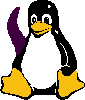

Debe estar conectado para enviar un comentario.